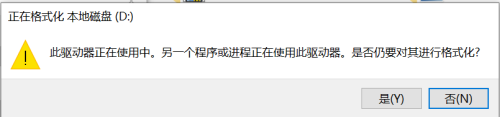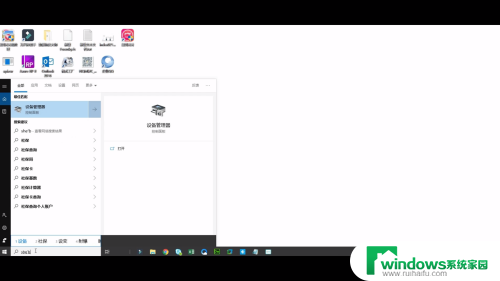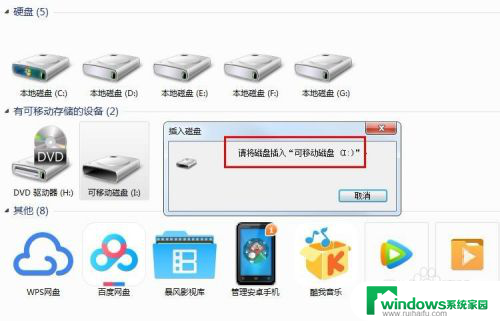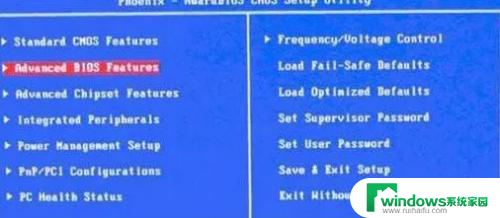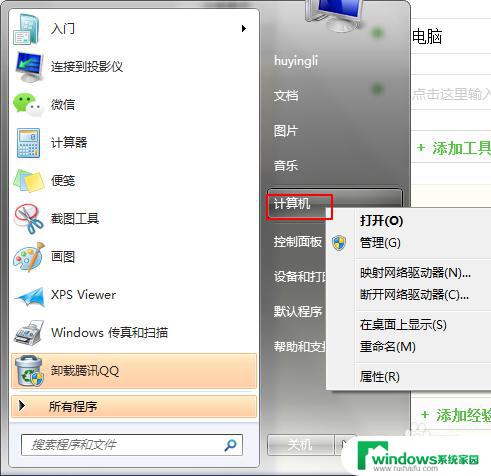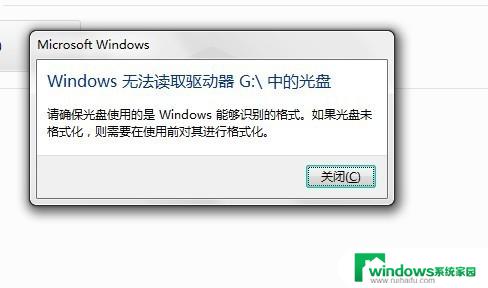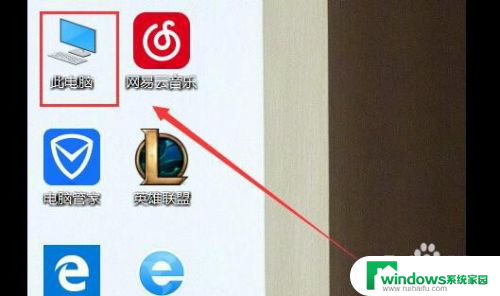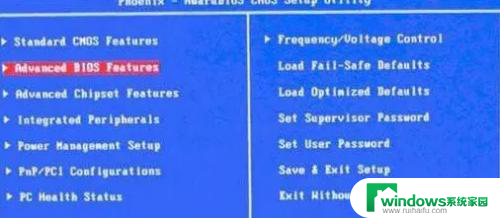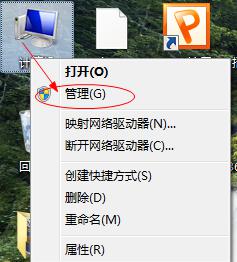u盘在电脑显示驱动器有问题 U盘驱动异常无法使用
我在使用电脑的时候遇到了一个问题,就是我的U盘在连接电脑时显示驱动器有问题,无法正常使用,经过检查发现,U盘的驱动异常,导致无法被电脑识别和使用。这让我感到很困扰,因为U盘在我工作和学习中扮演着非常重要的角色。希望能尽快解决这个问题,让我的U盘恢复正常使用。
具体方法:
1.当我们U盘插上电脑不能识别的时候,首先应该查看U盘是否能否使用。当我们确认U盘在其他电脑能使用,并且在本电脑插上有声音提示或者其他提示的时候证明U盘正常,接口正常。那就是我们驱动的问题了,打开设备管理器查看一下我们的设备驱动。下图就是我U盘驱动异常。
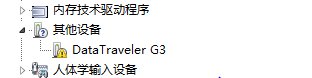
2.异常驱动>右键>更新驱动程序软件 ,选择浏览计算机以查找驱动程序软件。
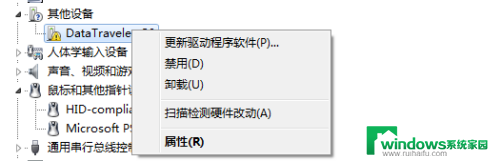
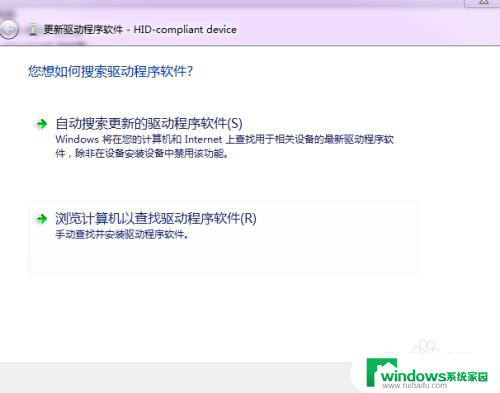
3.在一下位置搜索框中输入 C:\WINDOWS\SYSTEM32\DRIVERSTORE\ 勾选包括子文件夹,依次下一步。如果中途出现提示是否信任安装这个驱动,选择是。
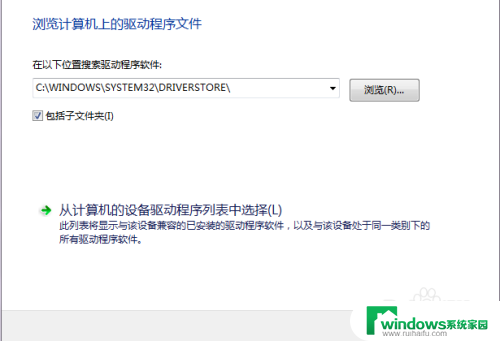
4.然后就只需要等待了,待驱动安装正常,我们的U盘就可以正常使用了。

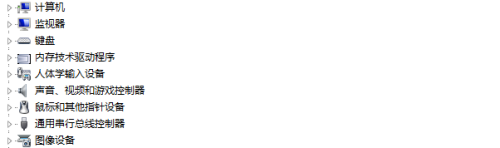
以上就是u盘在电脑显示驱动器有问题的全部内容,有出现这种现象的小伙伴不妨根据小编的方法来解决吧,希望能够对大家有所帮助。